东芝笔记本在装了Windows 7系统后,HDMI接口出现问题。原本HDMI可同时传输音视频,现在却只能输出画面,无法传输音频。这是因为未安装HDMI音频驱动,导致笔记本没有声音。那么如何安装HDMI音频驱动?下面将详细介绍安装笔记本HDMI音频驱动的方法。
1、 若笔记本采用Intel集成显卡,下载解压显卡驱动后,在驱动目录下可找到HDMI文件夹,其中包含三个文件,这便是HDMI音频驱动(1所示)。

2、 打开设备管理器,找到带有黄色叹号的音频设备,双击它,进入属性。切换到驱动程序选项卡,点击更新驱动程序,按照提示操作,选择HDMI文件夹作为驱动文件位置,完成更新。
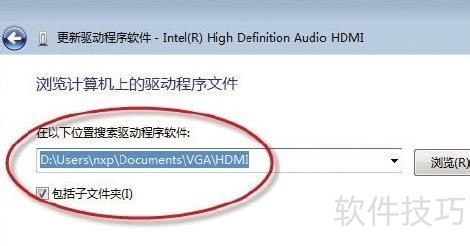
3、 如果是配备NVIDIA独立显卡的笔记本,需要单独安装HDMI Audio音频驱动。具体操作为:访问NVIDIA官网,查找并下载适用于系统的NVIDIA HDAudio WHQL音频驱动程序,安装完成后重启系统即可生效。对于ATI显卡用户,在安装催化剂驱动时,务必勾选HDMI音频驱动选项以完成相关功能的安装。此外,还可以选择安装音效芯片的通用驱动,例如Realtek声音芯片的最新高清驱动版本(见图3),同样能够满足需求。

4、 安装笔记本HDMI音频驱动不像Setup.exe格式驱动那样简单,需一些技巧才能正确完成。

















